Есть несколько команд GNU-Coreutils, которые практически делают рабочую среду Linux такой, какая она есть. Некоторые, о которых вы, возможно, знаете, cp, мв, rm, CD, так далее. Это все основные команды, которые предъявляют минимальные требования к пользователям. Одна из таких команд - эхо.
Использование команды Echo в Linux
В эхо команда делает то, что означает, то есть что-то повторяет. Вы предоставляете ему ввод, и он возвращает его вам. Но эту простую функциональность можно изменить, чтобы сделать более умные вещи. Давайте посмотрим, как это можно использовать.
1. Отображение текста
Первый и самый простой, показывая строку текста, которую вы даете ему в качестве ввода. Самый простой пример:
эхо Так вот как работает эхо
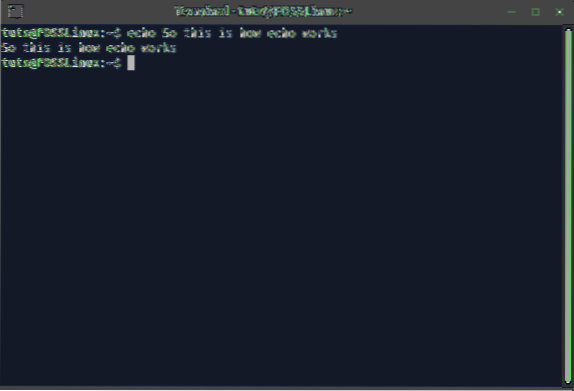
Как видно из результата, он просто обеспечивает ввод с обратной. Что ж, это достаточно просто, но в некоторых случаях, эхо путается со знаками препинания. Вы можете увидеть демонстрацию на скриншоте ниже.

Чтобы исправить это, мы можем использовать двойные или одинарные кавычки (стараясь не путать эхо добавив одинарную / двойную кавычку перед концом оператора).
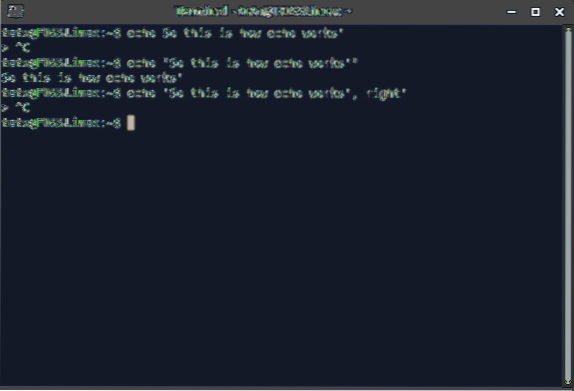
Как видите, проблема решается, но если вы введете кавычки, которые вы использовали для начала оператора, прежде чем он закончится, эхо не пойму.
2. Создание файлов с содержимым
Вы можете создавать текстовые файлы с содержимым, используя одну команду с помощью echo. Это простая и интуитивно понятная команда, которая следует синтаксису:
echo "[Текст для добавления в файл]"> [Имя файла]
Убедитесь, что вы не запутались с указанными выше символами. Просто посмотрите на снимок экрана ниже для пояснения.
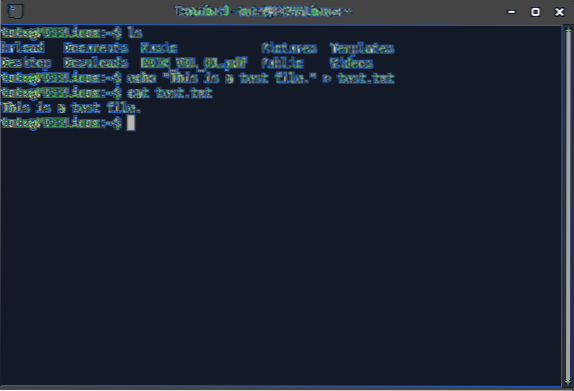
3. Добавление текста к файлам
Теперь мы также можем добавлять текст к уже существующим файлам. Это снова простая команда со схожим синтаксисом:
echo "[Текст для добавления]"> [Имя файла]
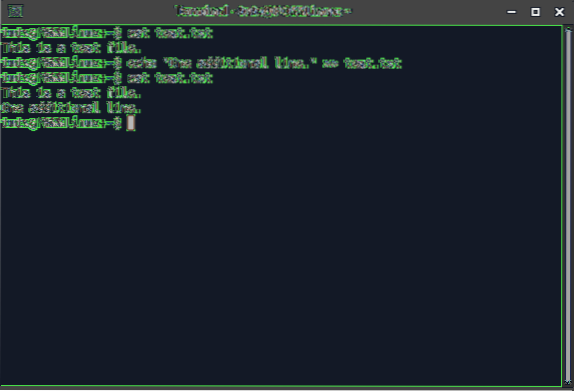
4. Листинг файлов
эхо может использоваться как альтернатива ls. Хотя это не кажется очень полезным, на самом деле это так, потому что использование шаблонов становится намного удобнее при использовании эхо перечислить файлы. В простейшем виде команда выглядит так:
эхо *
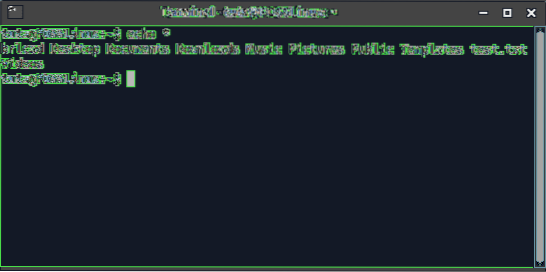
Теперь сортировка становится проще, потому что вы можете указать шаблон между звездочками, и это будет все. Например, я хочу перечислить все файлы, в названии которых есть слово «тест». В эхо версия команды выглядит так:
эхо * тест *
В то время как ls версия немного сложнее и вызывает больше вопросов:
ls | grep test
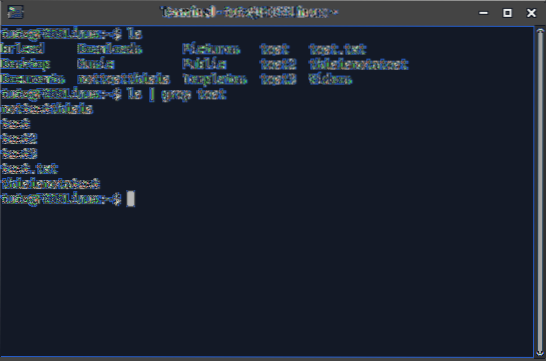
Хотя да, цветовая кодировка и мелирование ls сделать опыт лучше.
5. Работа с переменными
Вы можете объявлять и использовать переменные в сеансе командной строки Linux. Переменная может быть установлена следующим образом:
[Имя переменной] = "[значение переменной]"
Теперь к этой переменной можно получить доступ с помощью команды echo. Команда echo использует знак '$' перед именем переменной, чтобы распознать в команде, что это действительно переменная.
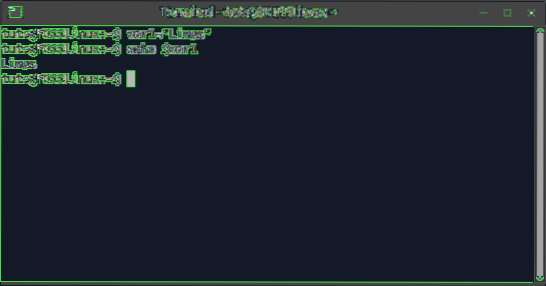
6. Форматирование текста
Различные escape-символы обратной косой черты используются командой echo для форматирования текста, который должен быть напечатан. Есть несколько методов форматирования, которые и составляют суть эхо команда. Однако есть один решающий фактор: -е флаг должен использоваться всякий раз, когда вы хотите включить символы обратной косой черты.
Ниже мы перечислили некоторых из наиболее полезных персонажей:
Новая строка (\ n)
Символ новой строки перемещает текст после него на следующую строку. Пример синтаксиса:
echo -e "Это первая строка, \ n и вторая строка."
Результат выглядит так:
Табуляция (\ t)
Это добавляет пробел размером с символ табуляции, где он был добавлен. Вот пример синтаксиса:
echo -e "А вот и табуляция \ tspace."
Выход:
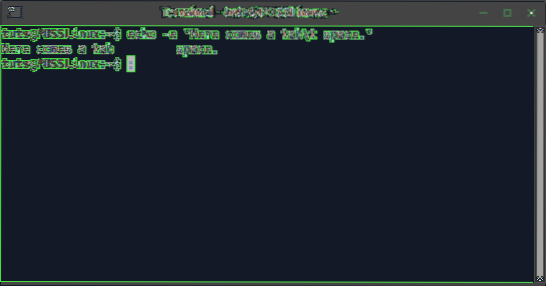
Вертикальная табуляция (\ v)
Вертикальная табуляция перемещает текст после него на следующую строку, но начальная позиция текста в следующей строке находится точно после последнего символа в предыдущей строке.
echo -e "Это вертикальный \ vtab."
Это становится понятнее из этого примера:
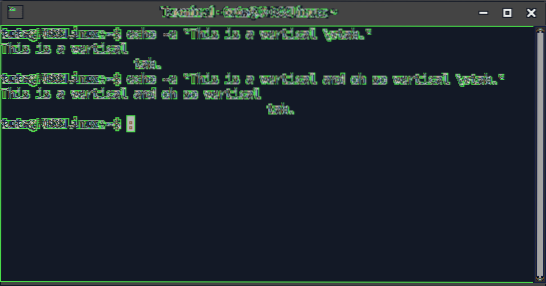
Backspace (\ b)
Символ backspace заменяет символ прямо перед ним на символы после него (как и backspace). Пример синтаксиса:
echo -e "Полный текст. Внезапно завершение \ btext "
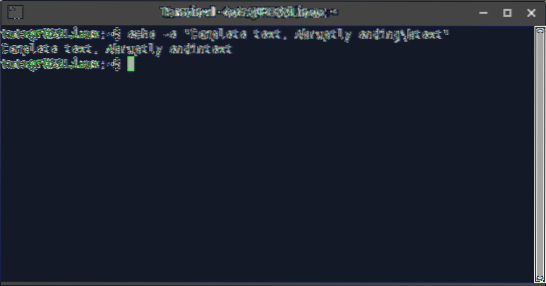
Возврат каретки (\ r)
Возврат каретки используется для изменения начальной точки выходного текста. Например:
echo -e "Весь этот текст не имеет значения.\ rЭто то, что будет отображаться."
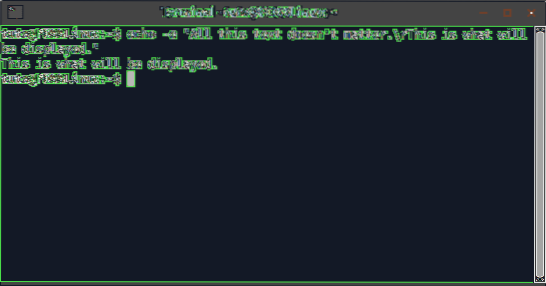
Отказаться от дальнейшего вывода (\ c)
Это полная противоположность предыдущему пункту. Этот символ останавливает вывод данных, где бы он ни был. Пример:
echo -e "Это будет напечатано. \ cВсе это не будет отображаться."
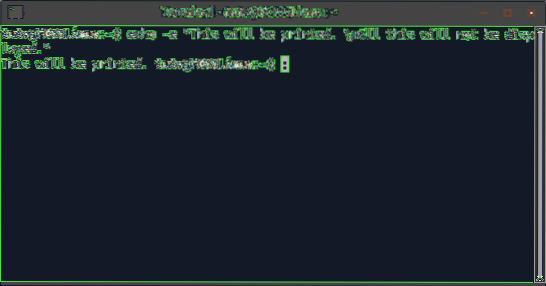
Предупреждение (\ a)
Это самый интересный персонаж, так как он издает звук, а не форматирует текст. Это очень полезно, когда вы пишете сценарий для чего-то важного, что должно вас о чем-то уведомлять. Пример синтаксиса:
echo -e "А вот и звонок \ a"
ПРИМЕЧАНИЕ: Вы должны убедиться, что у вас включен вывод звука в настройках приложения командной строки, чтобы получить выходной звук этой команды.
7. Интегрирующие команды
Это важный момент, что вы можете отображать вывод других команд, используя эхо. Разница в том, что вы должны заключить команду в круглые скобки, чтобы echo знало, что это внешняя команда. Синтаксис выглядит так:
echo $ ([Команда])
Пример:
эхо $ (ls -a)
Разница между фактическим выводом и выводом эха довольно очевидна.
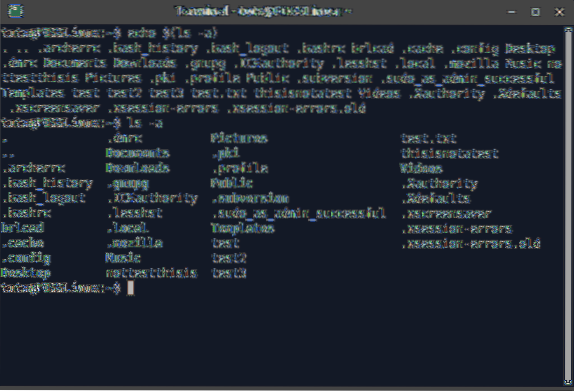
Заключение
Пока на поверхности, эхо не кажется выгодной программой; это отличная функция для программистов, пишущих программы для использования в реальной жизни. Если вы можете найти сходство с Python, в интерпретаторе Распечатать функция не очень полезна. Но когда вы пишете целую программу в файле, это одна из самых ценных функций. Мы надеемся, что у вас был хороший опыт обучения.
 Phenquestions
Phenquestions



